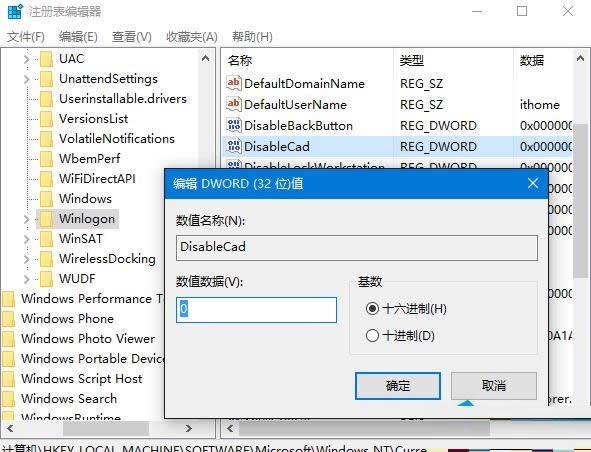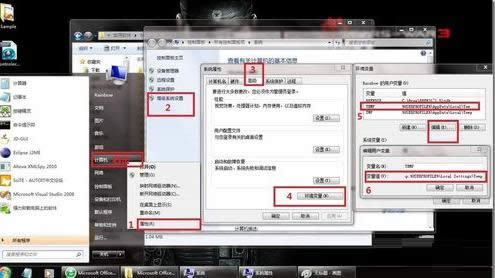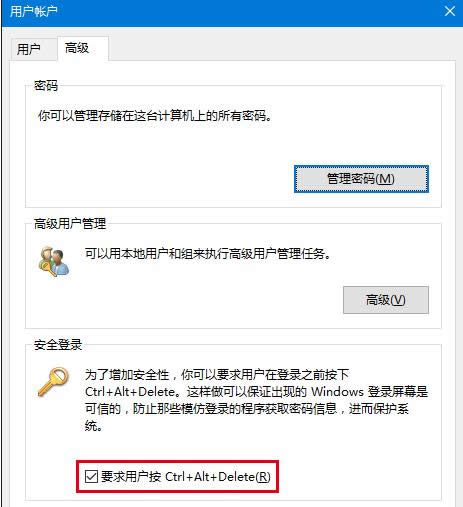Windows10打开组合键解锁屏幕保系统安全的设置办法
发布时间:2022-04-04 文章来源:xp下载站 浏览: 40
|
随着电脑硬件和软件的不断升级,微软的Windows也在不断升级,从架构的16位、16+32位混合版(Windows9x)、32位再到64位, 系统版本从最初的Windows 1.0 到大家熟知的Windows 95、Windows 98、Windows ME、Windows 2000、Windows 2003、Windows XP、Windows Vista、Windows 7、Windows 8、Windows 8.1、Windows 10 和 Windows Server服务器企业级操作系统,不断持续更新,微软一直在致力于Windows操作系统的开发和完善。现在最新的正式版本是Windows 10。 默认情况下,当Win10系统用户离开电脑一段时间后,系统会锁屏,这时只要轻轻敲一下键盘就可以解锁屏幕了。不过,这种解锁屏幕非常不安全,容易遭到黑客攻击,那么,怎么来解决此问题呢?其实,我们可以开启组合键来解锁屏幕就可以避免此问题保护系统安全了。现在,小编就来教大家开启组合键解锁屏幕的详细操作步骤。 具体方法如下: 1、在Cortana搜索栏输入regedit后,按回车键进入注册表编辑器。 2、定位到:HKEY_LOCAL_MACHINE\SOFTWARE\Microsoft\Windows NT\CurrentVersion\Winlogon 3、找到DisableCad(没有的话就新建一个DWORD值,并以此命名),双击打开,将“数值数据”改为0,点击“确定”。
4、按Win+R打开“运行”,输入control userpasswords2后点击“确定”。
5、在“用户账户”中点击“高级”选项卡,勾选下方的“要求用户按Ctrl+Alt+Delete”,点击“确定”。
通过以上设置后,只能在键盘输入Ctrl+Alt+Del的组合键才可以解锁屏幕,这样就可以保护系统了。如果大家还有其他疑问或者想了解更多有关系统问题欢迎来小鱼一键重装系统官网看看。 Microsoft Windows,是美国微软公司研发的一套操作系统,它问世于1985年,起初仅仅是Microsoft-DOS模拟环境,后续的系统版本由于微软不断的更新升级,不但易用,也慢慢的成为家家户户人们最喜爱的操作系统。
|
本文章关键词: Win10打开组合键解锁屏幕保系统安全的设置办法
相关文章
本类教程排行
系统热门教程
本热门系统总排行